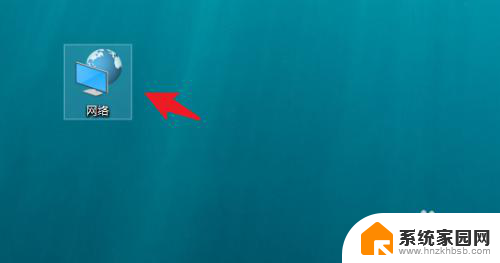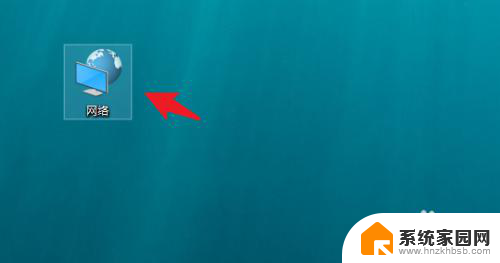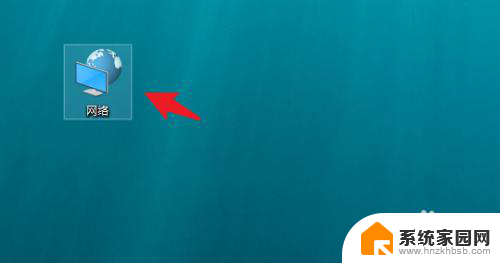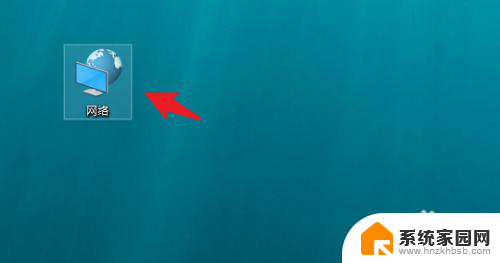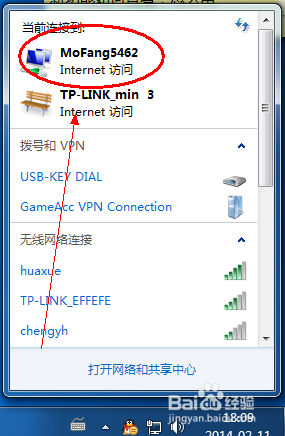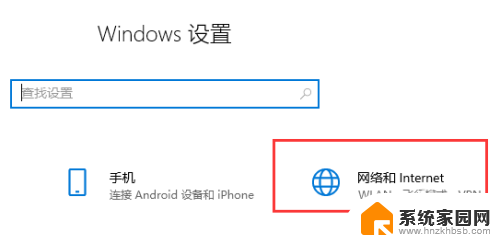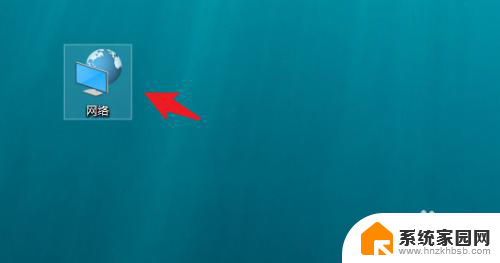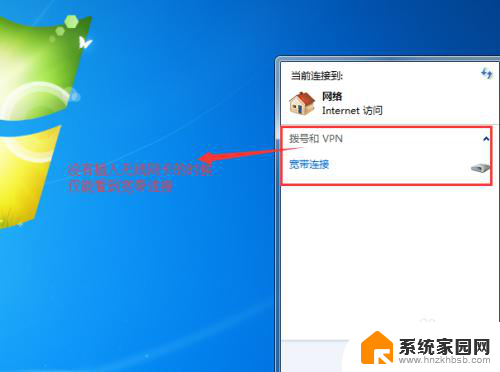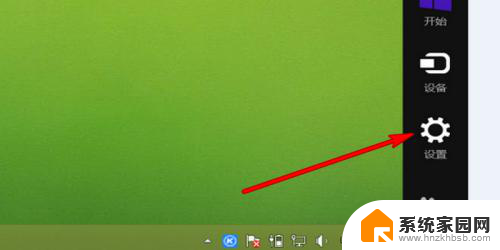笔记本电脑从哪里连接网络 笔记本电脑联网无线连接步骤
更新时间:2023-11-15 11:05:30作者:yang
笔记本电脑从哪里连接网络,如今随着科技的迅猛发展,笔记本电脑成为我们日常生活中不可或缺的工具之一,而要让笔记本电脑发挥其最大的功能,联网无疑是其中最重要的一项。究竟应该从哪里连接网络呢?在这个数字化时代,我们可以选择多种方式让笔记本电脑实现上网功能,其中最常用的方式是无线连接网络。在无线连接网络的过程中,有哪些步骤是必不可少的呢?接下来让我们一起来探讨一下。
具体方法:
1.唤醒笔记本电脑,点击【网络】。

2.点击【网络和共享中心】选项,点击进入。
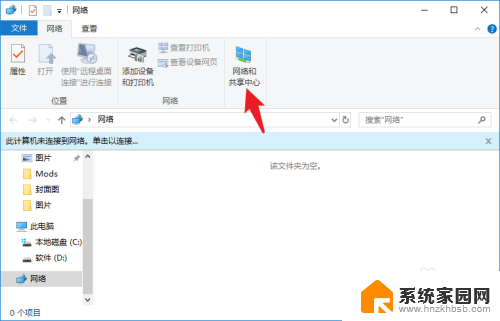
3.左侧列表找到【WLAN】选项,点击进入。
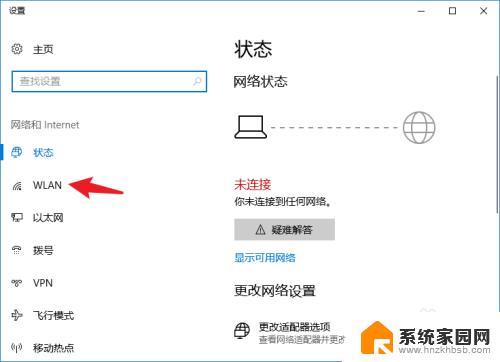
4.在右侧窗口内,将WLAN后面的开关打开。
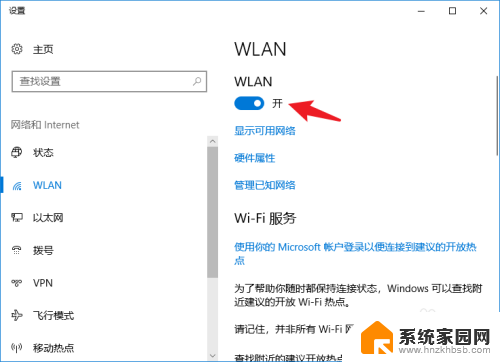
5.回到电脑桌面,在界面右下角找到无线网开关。
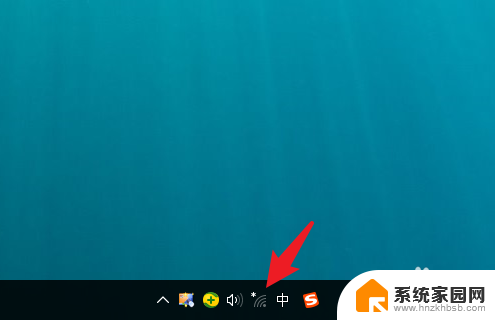
6.查看附近的wifi列表,找到目标wifi。点击【连接】。
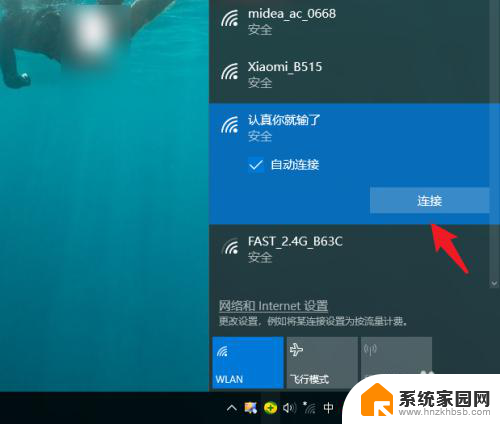
7.输入无线网密码,点击【下一步】。
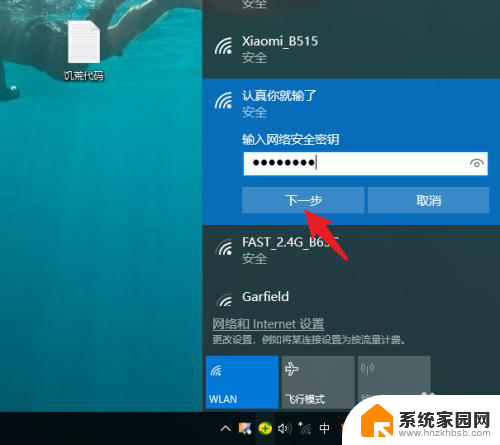
8.不需要用时,点击【断开】即可。
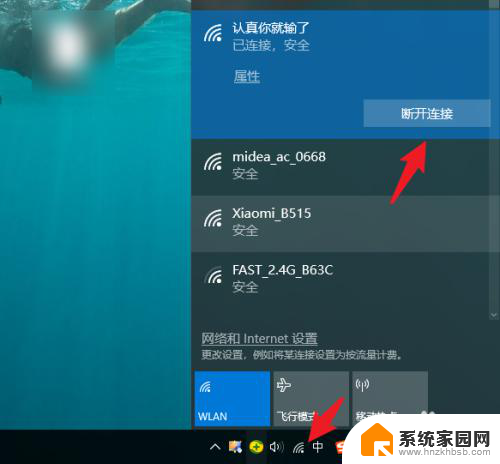
以上是笔记本电脑如何连接网络的全部内容,如果您遇到这种情况,您可以按照以上方法进行解决,希望对大家有所帮助。